
Inhoud
Werkt je Galaxy S20-camera niet? Dat lijkt het probleem te zijn van sommige eigenaren die meldden dat de camera zonder duidelijke reden begon te reageren. Sommigen zeiden dat het onmiddellijk na het openen sluit, terwijl er mensen waren die meldden dat ze een foutmelding kregen bij het openen.
In dit bericht zullen we je begeleiden bij het oplossen van problemen met je Galaxy S20 die problemen heeft met de camera. We zullen proberen elke mogelijkheid te overwegen en ze een voor een uit te sluiten. Als u een van de gebruikers bent met een probleem als dit, lees dan verder, want we kunnen u misschien helpen.
Galaxy S20 Camera werkt niet
Benodigde tijd: 6 minuten.
Een van de verkoopargumenten van de Galaxy S20 is de camera en je kunt je de frustratie voorstellen van sommige eigenaren die er problemen mee hebben. Als u een dergelijk probleem heeft, moet u het volgende doen:
- Forceer uw telefoon opnieuw op te starten
Zorg er in de eerste plaats voor dat u het geheugen van uw telefoon vernieuwt door de gedwongen herstart uit te voeren. Het is een gesimuleerde batterijverwijdering die niet alleen het geheugen vernieuwt, maar ook alle services en apps opnieuw laadt.
Het is altijd mogelijk dat u dit probleem kunt oplossen door een dergelijke procedure uit te voeren, vooral als de camera vóór het probleem correct werkte.
1. Om dit te doen, houdt u de knop Volume omlaag en de aan / uit-toets 10 seconden ingedrukt. Uw telefoon wordt uitgeschakeld en weer ingeschakeld.
2. Wanneer het S20-logo op het scherm wordt weergegeven, laat u beide toetsen los en wacht u tot het opnieuw opstarten is voltooid.
Als de camera hierna nog steeds niet werkt, ga dan verder met de volgende oplossing.
1. Ga naar het scherm waar het camerapictogram zich bevindt.
2. Tik en houd het Instagram-pictogram ingedrukt totdat de opties worden weergegeven.
3. Tik op App-info.
4. Raak Opslag aan.
5. Tik op Cache wissen.
6. Tik nu op Gegevens wissen en tik op OK om te bevestigen.
Probeer na het uitvoeren van deze procedure te kijken of de camera nog steeds niet werkt.
Voordat u uw telefoon daadwerkelijk reset, moet u echter een kopie maken van uw belangrijke bestanden en gegevens, aangezien deze worden verwijderd en het kan zijn dat u ze na de reset moeilijk kunt herstellen.
Als u klaar bent, kiest u uit deze resetgidsen:
Hoe Galaxy S20 | hard te resetten Een Master Reset Guide
Hoe de Galaxy S20 in de fabriek te resetten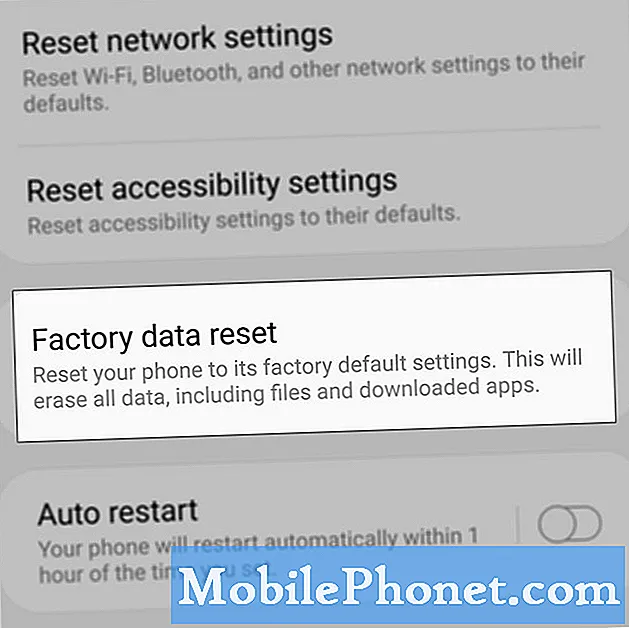
Steun ons alstublieft door u te abonneren op ons YouTube-kanaal. Bedankt voor het lezen!


